Windows10系统之家 - 安全纯净无插件系统之家win10专业版下载安装
时间:2020-09-08 16:49:12 来源:Windows10之家 作者:huahua
win10投影仪找不到投影到这台电脑的设置怎么办?win10系统下的投影仪是我们经常会使用的东西,但是在使用的时候难免会遇见一些问题,因为要投影到各种仪器上,所以比较麻烦,今天给大家带来了win10投影仪的设置方法,具体的一起来看看吧。
win10投影仪找不到投影到这台电脑的设置怎么办
1.确保 Windows 设备支持 Miracast,方法是查看设备随附的信息或转到制造商的网站。
2.确保你要投影的电脑支持Miracast、已将其打开并且已接通电源。 若要查看它是否支持 Miracast,请打开“连接”应用。
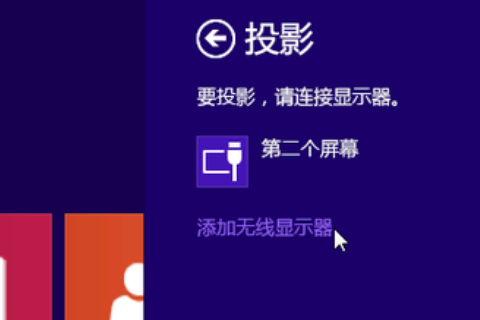
3.操作方法如下:转到 “开始” (Windows 徽标“开始”按钮) ,输入(键入)“连接”,然后从结果列表中选择“连接” 。 该应用会在它不支持 Miracast 时通知你。 确保 WLAN 已打开。
4.在要尝试投影的电脑上,转到“设置”(齿轮形状的“设置”图标) >“系统”>“投影到这台电脑”,然后确保它已设置为可发现。 如果你尝试了所有这些方法,但没有任何效果,请尝试重启电脑。
相关文章
热门教程
热门系统下载
热门资讯





























